翻译自:http://www.rabbitmq.com/tutorials/tutorial-one-dotnet.html
简介:
RabbitMQ是一个消息队列,用于接收并传递消息。可以把它当作是一个邮局,放入一封信件后信件最终会发到收信人,而RabbitMQ扮演了邮局和邮差的角色。而RabbitMQ和邮局的区别在于RabbitMQ的消息不是纸质消息,接收、存储和转发的是二进制数据-Messages。
在RabbitMQ中有些专业术语:
- 生产者:消息的产生者
- 队列:RabbitMQ内部的邮箱。尽管消息在RabbitMQ和应用程序之间传递,但是只能存储于队列中。消息队列受到主机内存和硬盘的限制,很多生产者可以向同一个队列写入数据,很多消费者也可以从同一个队列中读取数据。
- 消费者:消费者是接收数据的程序
需要注意的是生产者、消费者并不一定在同一个主机,并且在大部分的应用中也不是放在同一个主机的。而一个应用可以既是生产者又是消费者。
1.下载地址
Erlang安装包:http://www.erlang.org/downloads
RabbitMQ安装包: http://www.rabbitmq.com/install-windows.html
2.管理页面
2.1启用UI管理界面功能
安装完成后,定位到路径下:C:Program FilesRabbitMQ Server abbitmq_server-3.7.7sbin,双击“rabbitmq-plugins.bat”。

打开命令框,执行命令
rabbitmq-plugins enable rabbitmq_management
注:win10可能会报错,此时在命令前加上前缀“.”即可。
找不到命令 rabbitmq-plugins,但它确实存在于当前位置。默认情况下,Windows PowerShell 不会从当前位置加载命令。如果信任此命令,请改为键入“. abbitmq-plugins”。
2.2 查看windows服务
如下图,表明RabbitMQ已经正常安装。

2.3使用浏览器管理RabbitMQ
打开地址:http://localhost:15672
默认的账号:guest,密码:guest

3.配置远程连接
参考地址:https://www.cnblogs.com/haoliansheng/p/5392860.html
RabbitMQ默认只能通过 http://localhost:15672 ,不能通过IP地址登录,即无法通过远程连接。
3.1添加用户
需要在RabbitMQ的安装目录sbin目录下执行
rabbitmqctl add_user admin admin
3.2修改权限
通过guest用户登录,修改权限
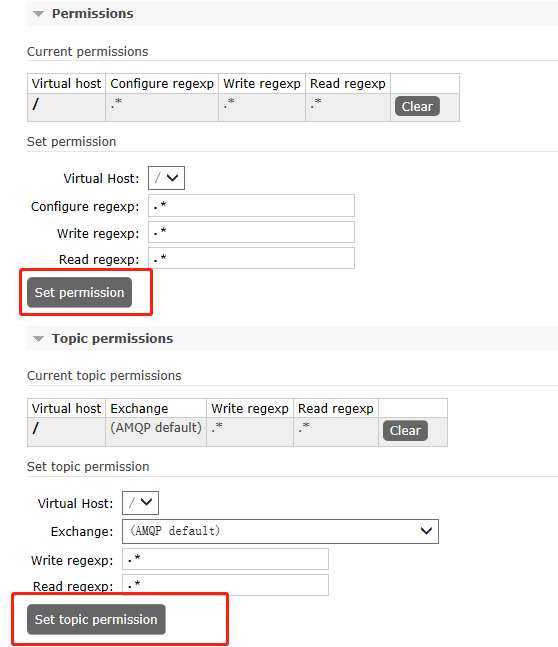
分配权限后修改密码,并修改角色为:administrator

参考
https://github.com/ServiceStack/rabbitmq-windows
http://www.cnblogs.com/PatrickLiu/tag/RabbitMQ/
https://www.cnblogs.com/grayguo/p/5300776.html
http://www.rabbitmq.com/management.html